Globale Systemvorgaben - Systemtabelle: Unterschied zwischen den Versionen
| Zeile 7: | Zeile 7: | ||
== Titel des Mandanten == | == Titel des Mandanten == | ||
Tragen Sie in dem Eingabefeld innerhalb des Bereiches Den Namen Ihres Unternehmens ein. Die hier eingetragene Bezeichnung wird Ihnen im Hauptmenu des Warenwirtschaftssystems angezeigt. | Tragen Sie in dem Eingabefeld innerhalb des Bereiches Den Namen Ihres Unternehmens ein. Die hier eingetragene Bezeichnung wird Ihnen im Hauptmenu des Warenwirtschaftssystems angezeigt. | ||
| + | |||
| + | |||
| + | ==Benutzerzugang verwalten== | ||
| + | |||
| + | {{checkbox|Benutzerzugang sperren}} | ||
| + | :Wird diese Checkbox aktiviert, ist eine Neuanmeldung für alle User (außer dem Administrator) untersagt. | ||
| + | :Nutzer, die sich am System anmelden wollen, erhalten die im Textfeld einzutragende Meldung. | ||
== weitere Parameter == | == weitere Parameter == | ||
| − | + | ||
| − | :Aktivieren Sie diese Option, wenn Sie möchten, | + | {{checkbox|Passwortschutz für Arbeitsplatzkonfiguration}} |
| − | + | :Aktivieren Sie diese Option, wenn Sie möchten, dass man die Arbeitsplatzkonfiguration erst nach Eingabe eines Passwortes öffnen kann. | |
| + | :Bei aktivierter Option müssen Sie in dem darunter liegenden Eingabefeld das gewünschte Passwort hinterlegen. | ||
| + | |||
| + | {{checkbox|Datenbankpfad im Hauptmenü anzeigen}} | ||
:Aktivieren Sie diese Option, wenn der Datenbankpfad Ihrer verwendeten Datenbank im Hauptmenü angezeigt werden soll. | :Aktivieren Sie diese Option, wenn der Datenbankpfad Ihrer verwendeten Datenbank im Hauptmenü angezeigt werden soll. | ||
| − | + | ||
| − | + | {{checkbox|Datenbankmonitor aktivieren}} | |
| − | + | : | |
| − | : | ||
== Einträge in den globalen Systemeinstellungen == | == Einträge in den globalen Systemeinstellungen == | ||
| + | |||
| + | In diesem Bereich werden systeminterne Variablen und Informationen dargestellt. Diese sind für den normalen Nutzer irrelevant und eher für die Mitarbeiter des e-vendo-Supports zum Troubleshooting interessant. | ||
Version vom 22. Februar 2016, 14:46 Uhr
Inhaltsverzeichnis
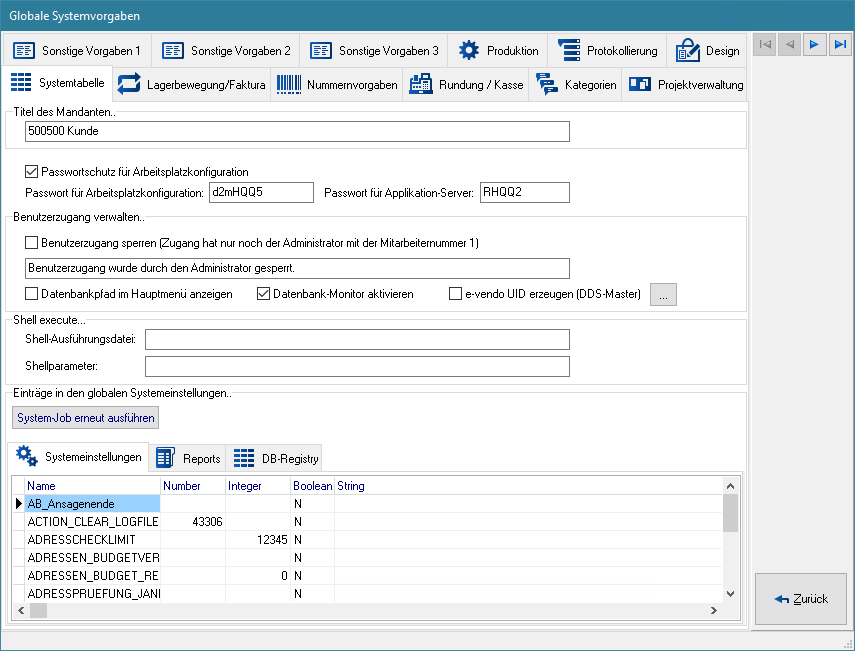
Titel des Mandanten
Tragen Sie in dem Eingabefeld innerhalb des Bereiches Den Namen Ihres Unternehmens ein. Die hier eingetragene Bezeichnung wird Ihnen im Hauptmenu des Warenwirtschaftssystems angezeigt.
Benutzerzugang verwalten
☑
Benutzerzugang sperren
- Wird diese Checkbox aktiviert, ist eine Neuanmeldung für alle User (außer dem Administrator) untersagt.
- Nutzer, die sich am System anmelden wollen, erhalten die im Textfeld einzutragende Meldung.
weitere Parameter
☑
Passwortschutz für Arbeitsplatzkonfiguration
- Aktivieren Sie diese Option, wenn Sie möchten, dass man die Arbeitsplatzkonfiguration erst nach Eingabe eines Passwortes öffnen kann.
- Bei aktivierter Option müssen Sie in dem darunter liegenden Eingabefeld das gewünschte Passwort hinterlegen.
☑
Datenbankpfad im Hauptmenü anzeigen
- Aktivieren Sie diese Option, wenn der Datenbankpfad Ihrer verwendeten Datenbank im Hauptmenü angezeigt werden soll.
☑
Datenbankmonitor aktivieren
Einträge in den globalen Systemeinstellungen
In diesem Bereich werden systeminterne Variablen und Informationen dargestellt. Diese sind für den normalen Nutzer irrelevant und eher für die Mitarbeiter des e-vendo-Supports zum Troubleshooting interessant.